◆Shadeの起動
◆スケールの設定
・メニューバーより、 「図形」 → 「単位」 → 「mm」 と設定する。
・または、下図のように図形ウィンドウ右下の単位選択ボタンで「mm」を選択する。
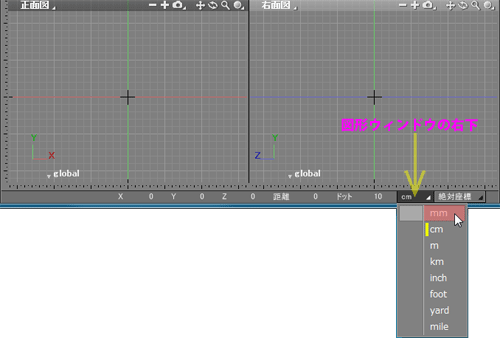
(1) 上面図の上段にある ボタンや
ボタンや ボタンをクリックしてスケールを調整する。
ボタンをクリックしてスケールを調整する。
(2) 同じく原点に移動し、ショートカットキー「Space + x」を押しながらルーペ"+"でクリックして拡大、
「Space + z」を押しながらルーペ"−"でクリックし、縮小して調整する。
※1.日本語入力がオンになっているとうまく反応しないので注意!
※2.ルーペをあてている場所が拡大/縮小するので注意!

(3) マウスポインタを原点に移動し、マウスホイールを奥に回して拡大、手前に回して縮小し、
調整する。 (定規の目盛が、10cm・20cmと表示されるスケール)
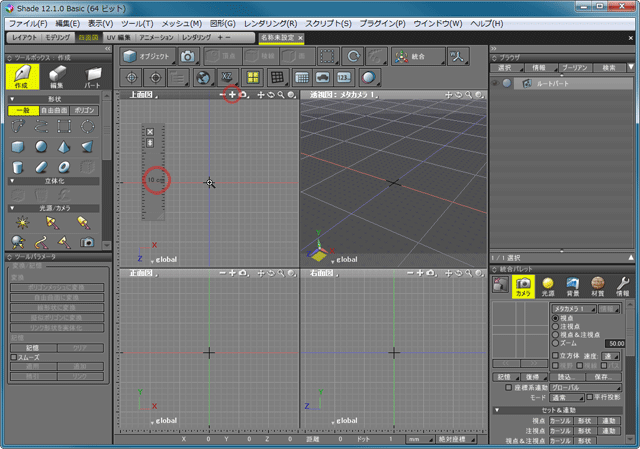
◆スナップの表示 (表示されておれば不要)
(2). 図面設定が、[ hide ]になっているので [ icon ]をクリックして変更する。
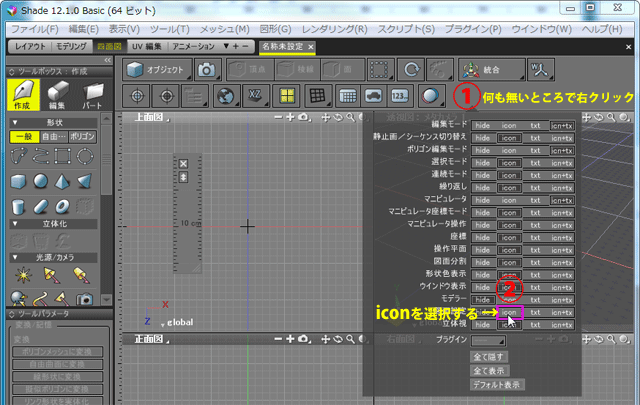
(3). 以下のようにコントロールバーに追加される。
